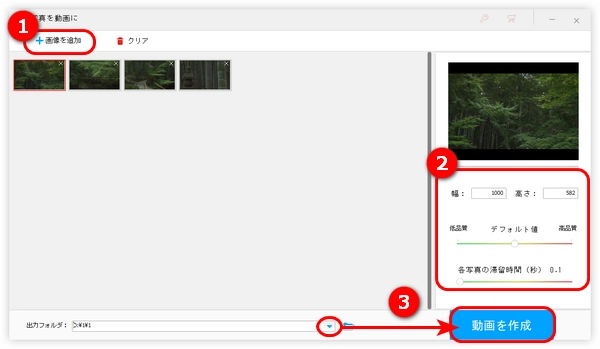
パラパラ漫画とは、複数の連続画像を早くめくることで、絵が動いているように見える漫画です。そして、パラパラ動画とは、パソコンソフトやスマホアプリなどを使って、写真を繋げて作成したパラパラ漫画のような動画のことです。
今回の記事では、使いやすいソフトを使って、複数の写真からパラパラ動画の作り方を紹介したいと思います。
今回はWonderFox HD Video Converter Factory Proというソフトを使います。このソフトは、簡単なステップで写真をつなげて動画を作る以外、複数の写真をGIFアニメーションに変換することもできます。また、画像を動画に変更する他、動画変換機能も備えているため、写真から作ったパラパラ動画の形式をMP4、MKV、MOVなどに変換することも可能です。さらに、ソフトに内蔵された編集機能を利用して、動画をカット、クロップ、結合することもサポートします。
次の内容はパラパラ動画の作り方を紹介します。
WonderFox HD Video Converter Factory Proを実行して、「GIF作成」>「画像をGIFに変更」を選択します。
「+画像を追加」をクリックして、複数の写真を順番にソフトに追加します。
右側でファイルの出力品質、各写真の間隔時間を設定します。
画面の右上のウィンドウで作成したGIFアニメをプレビューできます。
「▼」を押して、ファイルの保存先を指定したら、「GIFを作成」を押します。
これで作成したパラパラ動画はGIF形式として保存されます。他の形式に変換したい場合は、次の手順を参考にしてみてください。
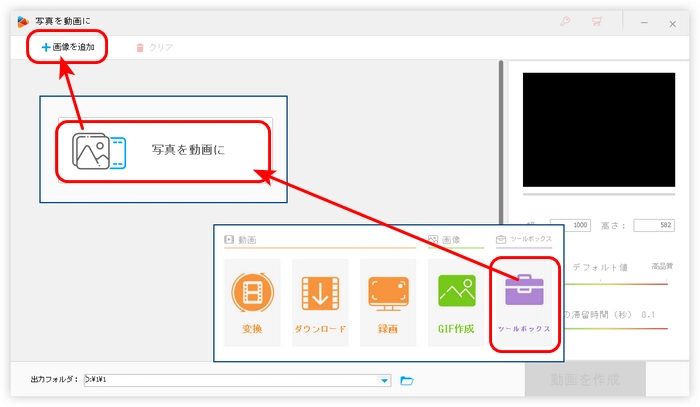
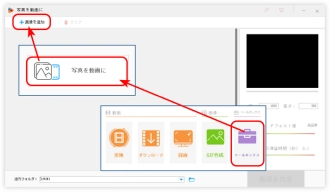
WonderFox HD Video Converter Factory Proのメイン画面で「変換」を選択します。
GIFファイルを変換画面にドラッグして追加します。
右側の形式アイコンをクリックして、「動画」タブからMP4などの形式を選択します。
「変換」をクリックして、GIFを動画に変換します。
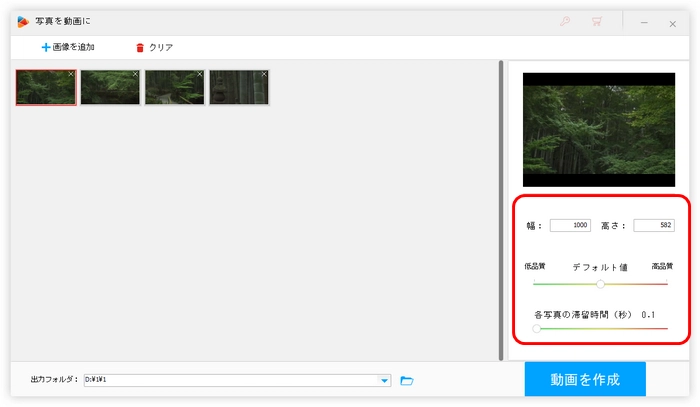
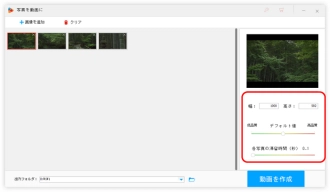
WonderFox HD Video Converter Factory Proを無料ダウンロード>>>WonderFox HD Video Converter Factory Proを無料ダウンロード>>>
公式サイト:https://inshot.com/
InShotはiPhone/Androidで使える人気のある動画編集アプリです。動画ファイルのトリミング・分割・結合に対応しているほか、複数の写真を選択して、パラパラ漫画やスライドショー形式のような動画を作成することもできます。
iPhone/Androidで写真からパラパラ動画の作り方:
1.InShotを開けて、「ビデオ」をタップして、「フォト」から写真素材を選択したら、右下の「✓」をタップします。
2.編集ツールを利用して、写真の表示時間や並び順を調整します。必要に応じて、テキストや音楽、エフェクトなどを追加することも可能です。
3.一番右上のマークをタップして、動画の解像度と形式を選択したら、「保存」マークを押します。
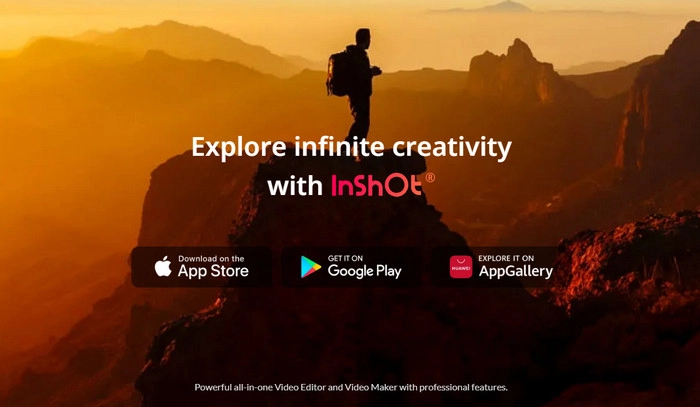
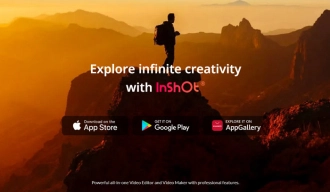
以上は今回紹介したいパラパラ動画の作り方でした。WonderFox HD Video Converter Factory Proを使えば、簡単に写真か動画を作ることができる以外、動画形式を変換したり、ネットから動画をダウンロードしたり、画面を録画したりすることも可能です。
ここまで読みいただきありがとうございました。この記事は、お役に立てれば幸いです。
利用規約 | プライバシーポリシー | ライセンスポリシー | Copyright © 2009-2025 WonderFox Soft, Inc. All Rights Reserved.